FAMP-i virna installimiseks FreeBSD 12-le.2, kasutame FreeBSD paketihaldurit pkg.
1. samm: krundige oma FreeBSD süsteem FAMP-i installimiseks
Enne installimisega alustamist on parem veenduda, et meie süsteem on ajakohane.
Kasutatava versiooni nägemiseks sisestage:
$ freebsd-versioonKui versioon on aegunud, sisestage selle värskendamiseks järgmine käsk:
$ freebsd-update tõmbab installi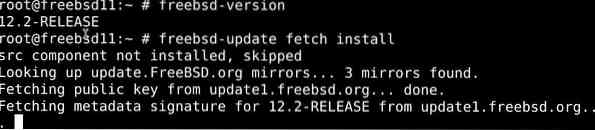

Järgmisena installige tugisõltuvused:
$ pkg install -y sudo vim bash curl
Seejärel lisage uus kasutaja alloleva käsuga:
$ adduser
Teil palutakse sisestada kasutaja mandaat ja konto teave.
# Kasutajanimi: younis# Täisnimi: Younis Said
# Uid (vaikimisi jätke tühjaks):
# Sisselogimisgrupp [younis]:
# Sisselogimisgrupp on younis. Kutsu younisid teistesse rühmadesse? []: ratas
# Sisselogimisklass [vaikimisi]:
# Kest (sh csh tcsh nologin) [sh]: bash
# Kodukataloog [/ home / younis]:
# Kodukataloogi õigused (vaikimisi jätke tühjaks):
# Kasutage paroolipõhist autentimist? [jah]:
# Kasutage tühja parooli? (jah / ei) [ei]:
# Kasutage juhuslikku parooli? (jah / ei) [ei]:
# Sisestage parool: teie_turvaline_parool
# Sisestage uuesti parool: teie_turvaline_parool
# Lukustage konto pärast loomist? [ei]:
# OKEI? (jah / ei): jah
# Lisage veel üks kasutaja? (jah / ei): ei
# Hüvasti!
Lõpuks väljastage visudo käsk nagu allpool, et administraatori käsuõigused delegeerida kõigile rattarühma kasutajatele:
$ visudo# Kommenteerimine räsimärgi (#) eemaldamisega
#% ratas KÕIK = (KÕIK) KÕIK

Kasutage su käsk, millele järgneb uus kasutajanimi, et muuta konto äsja loodud kontoks:
$ su - younis
Samuti värskendage ajavööndit:
$ sudo tzsetup
2. samm: installige Apache HTTPS server 2.4
Kõigist täna kasutatavatest veebiserveritest on Apache HTTPS-server ülekaalukalt populaarseim ja seda kasutatakse kogu maailmas nii staatiliste kui ka dünaamiliste veebilehtede ja rakenduste hostimiseks.
Vaikimisi pakutav FreeBSD paketihaldur Pkg võimaldab Apache HTTPS-serveri mugavat installimist FreeBSD-hoidlast. Apache'i installimiseks pkg-ga tippige allolev käsk:
$ sudo pkg install -y apache24
Allpool oleva käsuga saate vaadata, milline versioon on installitud:
$ httpd -v
Enne Apache'i käivitamist peate selle lubama:
$ sudo sysrc apache24_enable = jah
Seejärel sisestage Apache käivitamiseks järgmine käsk:
$ sudo teenuse apache24 start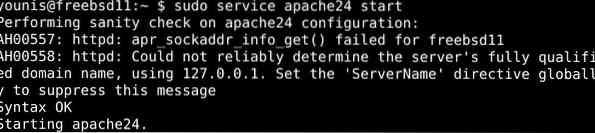
Kontrollige käivitamist järgmise käsuga:
$ sudo teenuse apache24 olek
Väljund peaks selgelt näitama, kas see töötab.
Samuti saate kontrollida, kas kõik töötab korralikult, lisades oma veebibrauseri otsinguväljale oma avaliku IP-aadressi. Kui installimine läks ladusalt ja kõik töötab korralikult, peaksite suunama teie installimist kinnitavale veebisaidile.
3. samm: installige MySQL 8.0 koos pkg-ga
Kui Apache HTTPS-server on aktiivne ja töötab, võime minna üle kolmanda sammu juurde: MySQL-i installimine. MySQL on andmebaasiserver ning see hoiab ja reguleerib juurdepääsu andmebaasidele, kuhu on salvestatud veebisaidiga seotud teave.
Nagu Apache'iga, laadime MySQL-i FreeBSD hoidlast pkg-ga alla.
$ sudo pkg install -y mysql80-klient mysql80-server
Kui ülaltoodud käsk on täidetud, peaks teie süsteemi olema installitud uusim versioon. Otsige veebist uusimat versiooni ja kontrollige seda draivile installitud versiooniga järgmise käsuga:
$ mysql --versioon
Enne MySQL-i käivitamist peate selle lubama:
$ sudo sysrc mysql_enable = jah
Andmebaasi käivitamiseks sisestage allolev käsk:
$ sudo teenus mysql-server start
Kontrollige käivitamist, väljastades alltoodud käsu:
$ sudo teenuse mysql-server olek
Oma andmebaasi turvameetmete tugevdamiseks peaksite sisestama turbeskripti, et eemaldada mõned vastuolud MySQL-iga ja tugevdada juurdepääsu oma süsteemile:
$ sudo mysql_secure_installation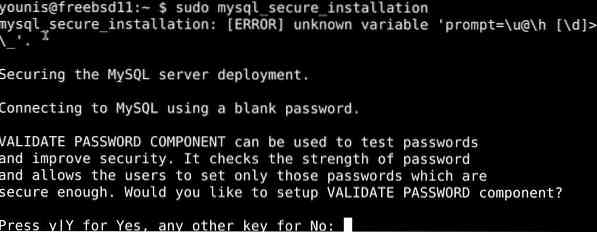
Seejärel määrake parool ja vastake järgnevatele küsimustele. Kõigi küsimuste vaikeväärtuse saate valida, kui vajutate: key_enter:
4. samm: installige PHP 7.4
FAMP-virna viimane komponent on PHP, mis on veebiarenduse valdkonnas praegu juhtiv programmeerimiskeel. Ilma PHP-ta ei saa dünaamilised veebisaidid, mida soovite oma serveris käitada, täielikult toimivad.
Nagu oleme varem kasutanud käsku pkg, saame ka PHP installida FreeBSD hoidlatest.
Oluliste pakettide php74, php74-mysqli ja mod_php74 installimiseks sisestage allolev käsk:
$ sudo pkg install -y php74 php74-mysqli mod_php74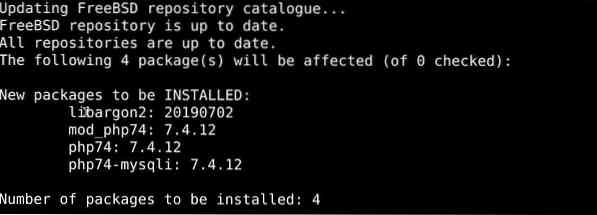
Vaadake installitud versiooni:
$ php --versioon
Kui installitud versioon on ajakohane, kopeerige PHP konfiguratsioonifaili näidis, käivitades käsu järgmiselt:
$ sudo cp / usr / local / etc / php.ini-production / usr / local / etc / php.ini
PHP käivitamiseks tippige:
$ sudo sysrc php_fpm_enable = jah$ sudo teenus php-fpm start
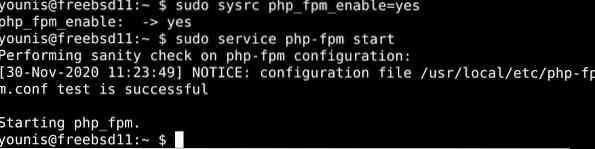
PHP käivitamise kontrollimiseks tippige:
$ sudo teenuse php-fpm olek
Uue installitud PHP-paketi juurde lisamiseks proovige mõnda tugimoodulit. Otsige PHP moodulitega kirjutatud pakette:
$ php -m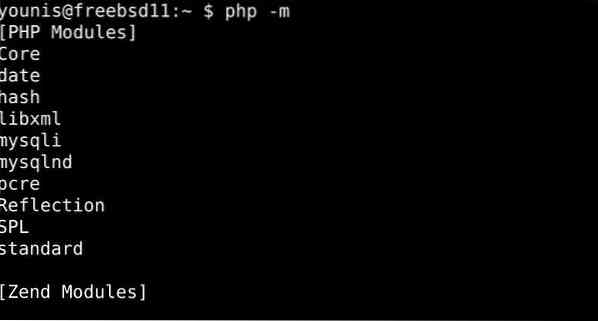
Seejärel kasutage allolevat käsku kõigi saadaolevate PHP-moodulite otsimiseks:
$ pkg otsing ^ php74- *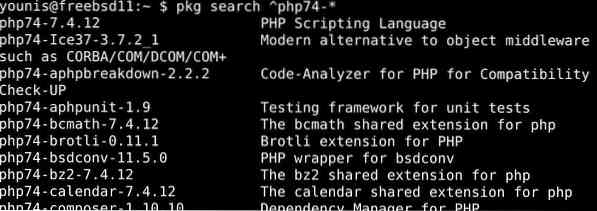
Peaksite nägema käputäis PHP-mooduleid. Kõiki neist, mida soovite proovida, saate installida käsuga pkg.
5. samm: seadistage Apache PHP-moodulite laadimiseks
FAMP-i virn saab töötada ainult siis, kui Apache on konfigureeritud töötama PHP-ga.
Käivitage allolev käsk, sisestage konfiguratsioonifail:
$ sudo nano / usr / local / etc / apache24 / moodulid.d / 001_mod-php.konfSeejärel lisage faili järgmised kirjed:
## DirectoryIndexi register.php indeks.HTML
#
# SetHandleri rakendus / x-httpd-php
#
#
# SetHandleri rakendus / x-httpd-php-source
#
#
Muudatuste rakendamiseks salvestage fail ja väljuge sellest.
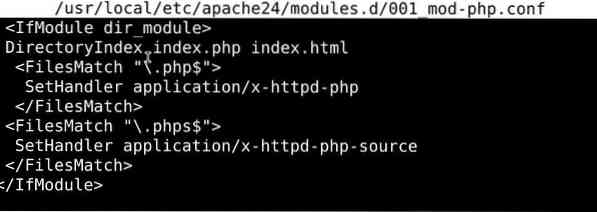
Testige Apache'i konfiguratsiooni alloleva käsuga:
$ sudo apachectl configtestKonfigureeritud muudatuste rakendamiseks taaskäivitage Apache järgmise käsuga:
$ sudo apachectl taaskäivitage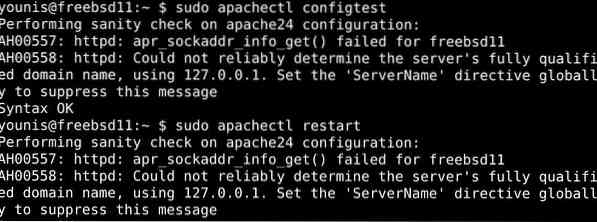
5. samm: PHP töötlemise testimine
Enne kui jätkate FAMP-i virnaga töötamist, on hea tava testida, kas PHP-ga on probleeme. PHP seadistamine võib meie jaoks seda olukorda leevendada.
Konfiguratsiooni saate hõlpsalt teostada lihtsa PHP-skripti abil. Kasutage allolevat käsku:
$ sudo nano / usr / local / www / apache24 / data / info.phpKopeerige allolev rida ja kleepige see konfiguratsioonifaili:
#Minge aadressile http: // teie_serveri_IP / teave.php ja teid suunatakse sellele lehele:
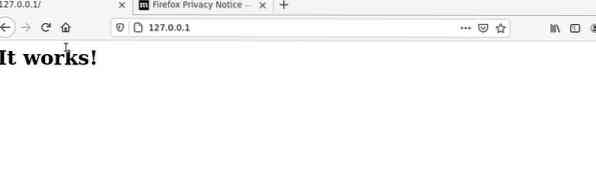
Muutke serveri andmed privaatseks, kustutades teabe.php-fail.
$ sudo rm / usr / local / www / apache24 / data / info.php
Kokkuvõttes
See õpetus illustreerib FAMP-i virna installimist FreeBSD 12-le.2 süsteem. Nüüd saate oma süsteemis hostida dünaamilise veebisisu ja lasta sellel töötada täielikult toimiva veebiserverina. Olgu see dünaamiline veebisait või suuremahuline veebirakendus, teie serveri potentsiaalil pole piire. Enne alustamist vaadake kindlasti meie veebisaidil rohkem FreeBSD õpetusi. Meil on siin meie veebisaidil palju sisu ja peate kindlasti leidma sisu, mis aitab teil alustada.
 Phenquestions
Phenquestions


